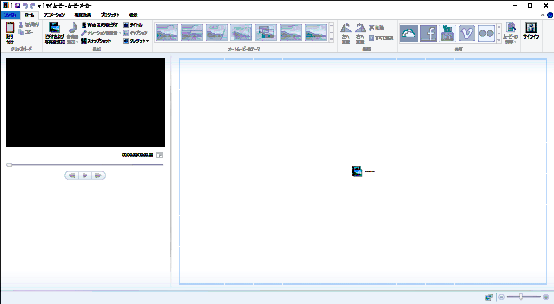Windows 10でおすすめの動画編集ソフト
Windows 10 でおすすめの動画編集ソフトを比較・紹介
Windows 10 ムービーメーカーのインストール
まずWindows Live ムービーメーカーにアクセスして[今すぐダウンロード]を押します。
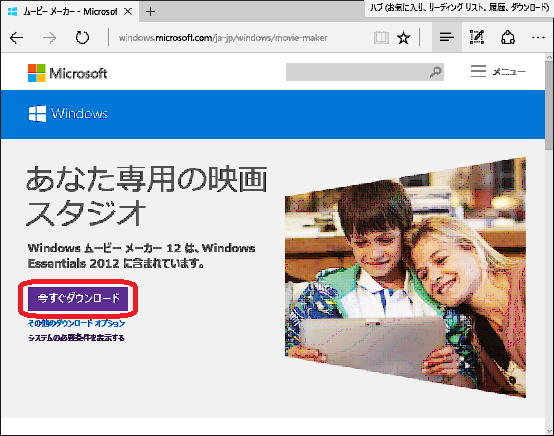
ダウンロードが完了したら[実行]を押してインストーラを実行します。

ユーザーアカウント制御が有効の場合はしたのダイアログが表示されるので[はい]を押します。
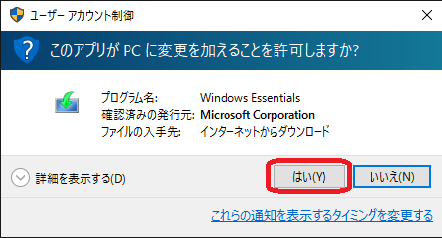
下のダイアログが表示された場合は[この機能をダウンロードしてインストールする]を押します。
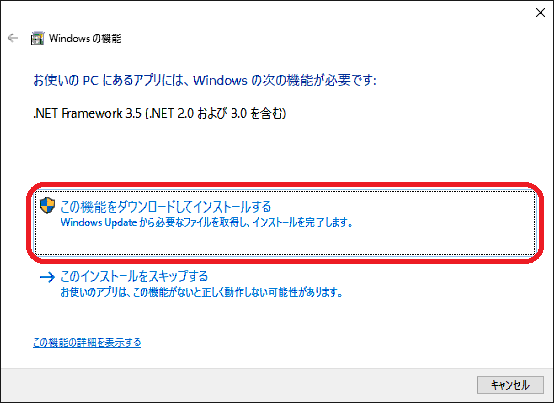
Windows Live ムービーメーカーのインストールが開始します。
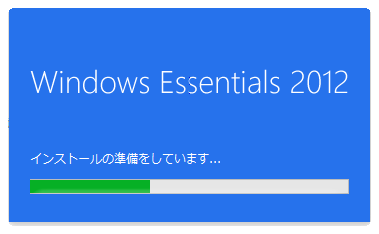
インストールするプログラムの選択が表示されるので、[インストールする製品の選択]を選択します。
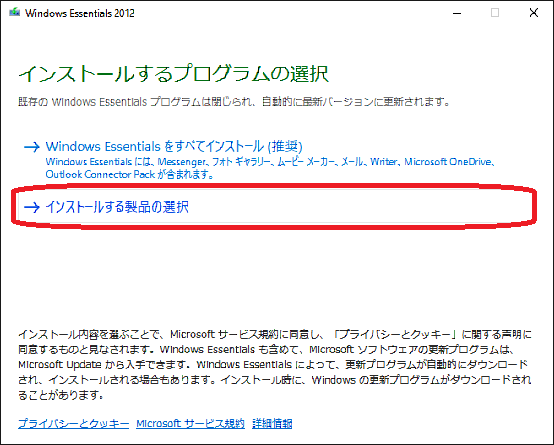
インストールするプログラムの選択で、[フォトギャラリーとムービーメーカー]にチェックを入れて[インストール]を押します。
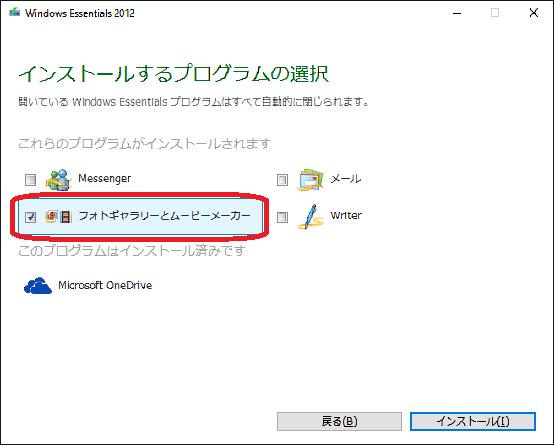
インストールが開始されます。しばらくお待ちください。
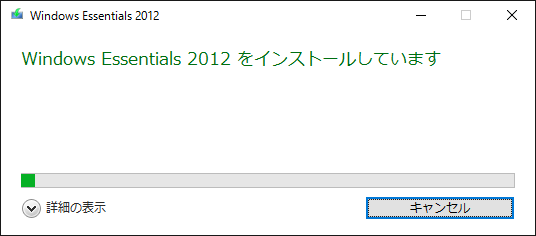
インストールが完了しました。[閉じる]をクリックします。
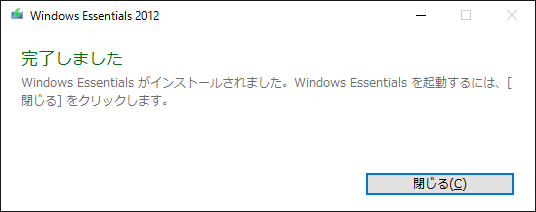
Windowsのスタートメニューから「Movie Maker」を選択して起動します。
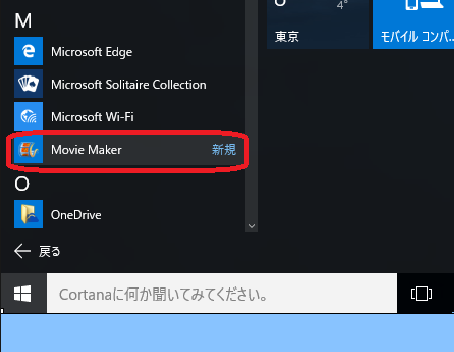
初回起動時に「マイクロソフトサービスアグリーメント」が表示されるので[承諾]を選択します。
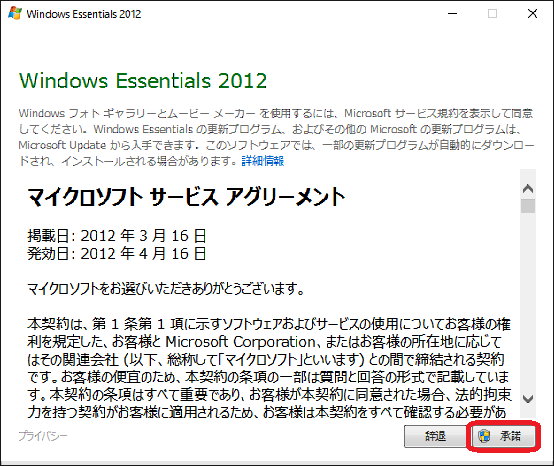
Windows Live ムービーメーカーが起動します。ここから動画編集を開始します。